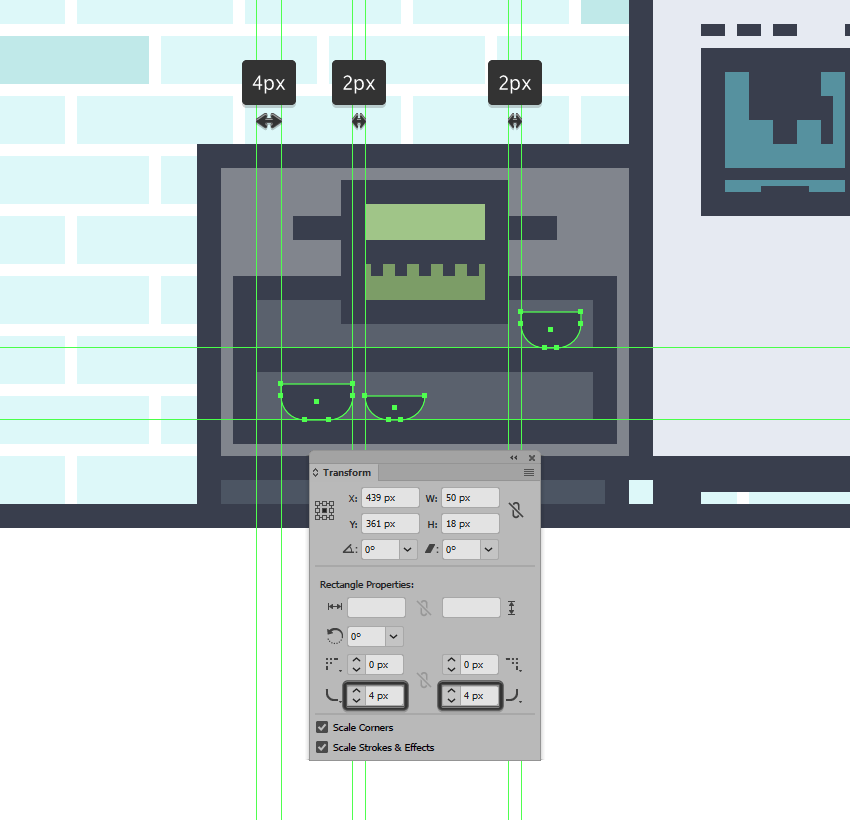来源:网络 作者:佚名
第12步
通过使用三个8 x 4 px矩形(#363C4C)添加它的脚来完成冰箱,我们将把它放置在上一步更宽的矩形下方。完成后,选择并组合(Control-G)所有底部的组合形状,之后再对整个冰箱进行相同操作。
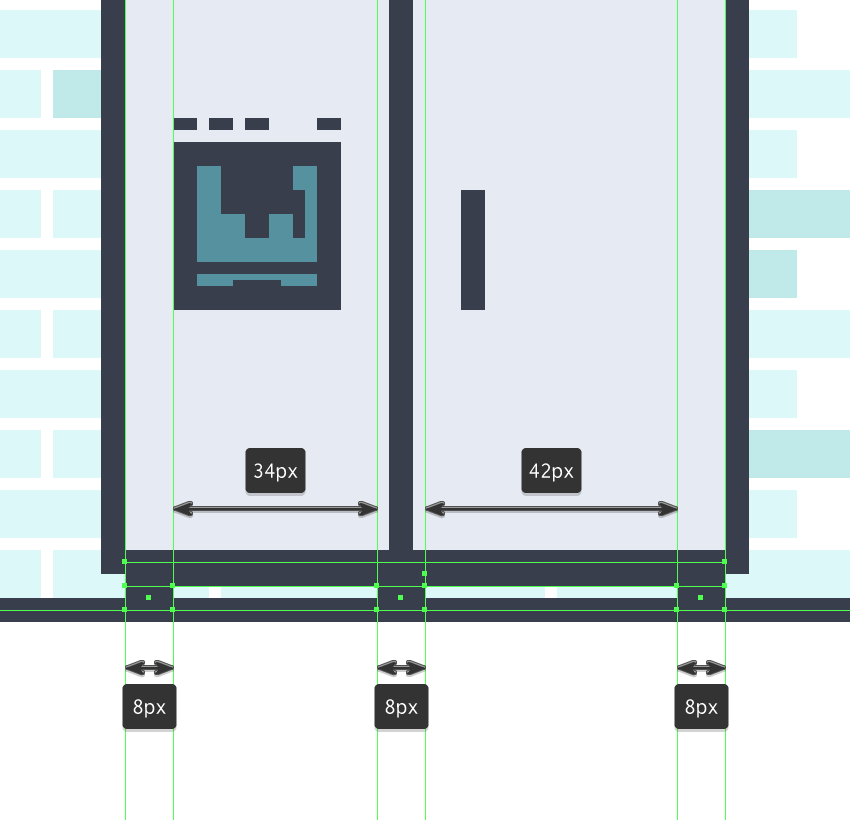
6.如何创建开放式橱柜
我们的“厨房必需品”清单中的下一个项目是开放式橱柜,所以让我们开始吧。
步骤1
使用72 x 52 px矩形(#82868E)和4 px厚轮廓(#363C4C)创建橱柜的主体,我们将组(Control-G)放置在冰箱的左侧,以便它们的轮廓最终重叠。
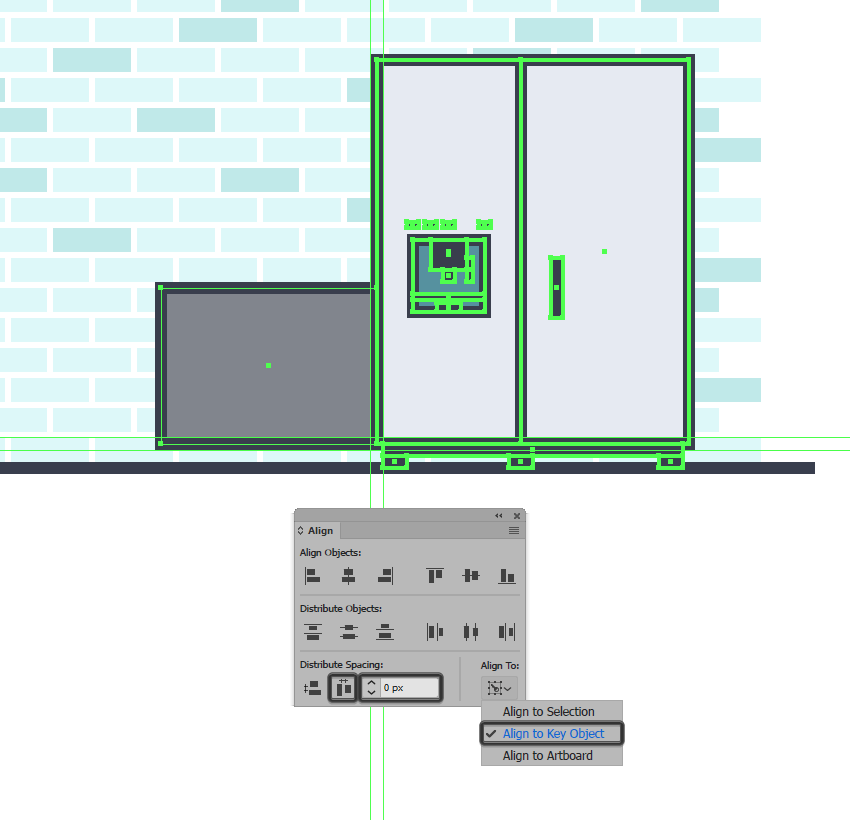
第2步
创建存储单元的内部部分使用一个60 x 24 px的矩形(#5A616D)和一个4 px粗的轮廓(#363C4C),我们将组(Control-G),然后居中对齐到更大的身体,将它定位在距离从上边缘18px。
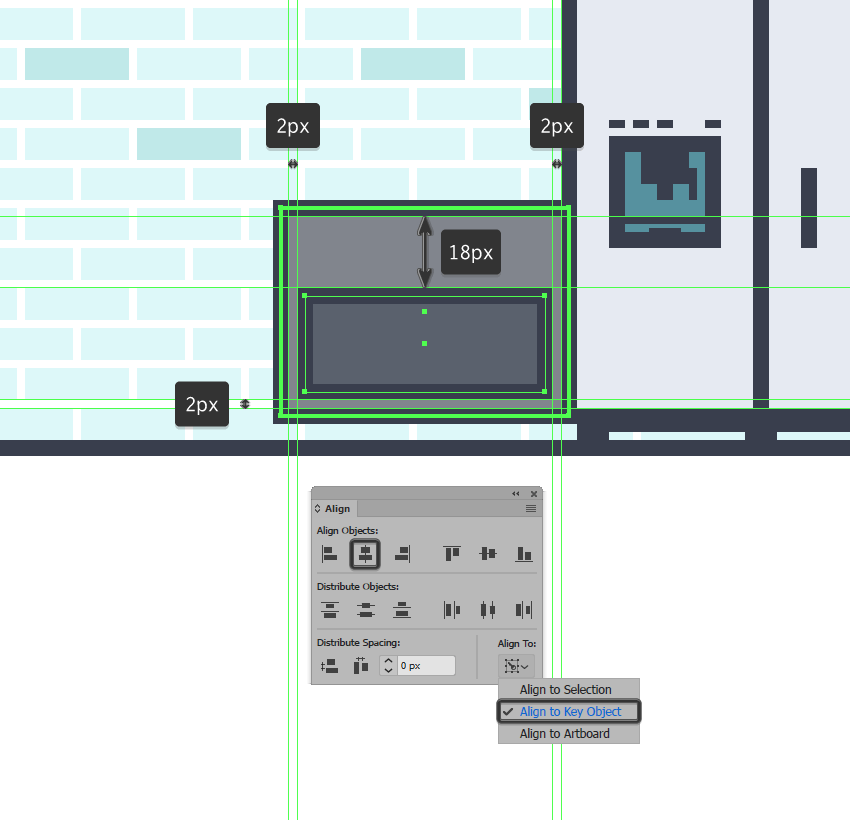
第3步
使用60 px宽4 px厚的笔划线(#363C4C)添加书架 ,我们将使用Control-G 键盘快捷键将中心 对齐到书柜的内部部分,然后选择并分组。
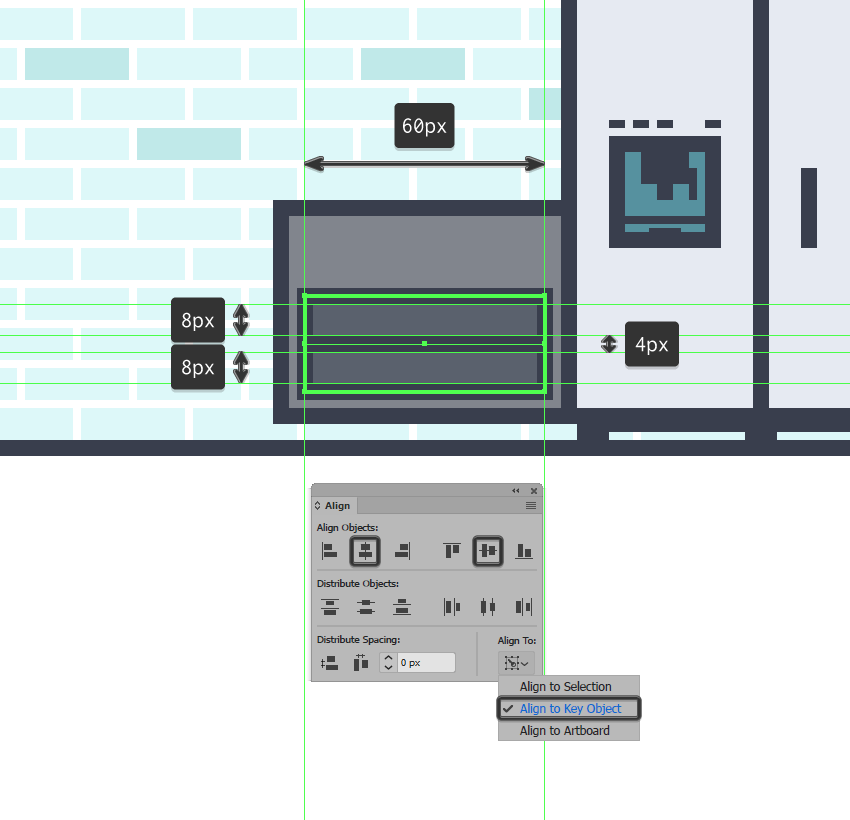
步骤4
创建单位的底部部分使用一个68 x 8像素矩形(#4B5463)与4 px粗轮廓(#363C4C),我们将组(控制 - G),然后位于较大的身体下方,确保左对齐它的外边缘。
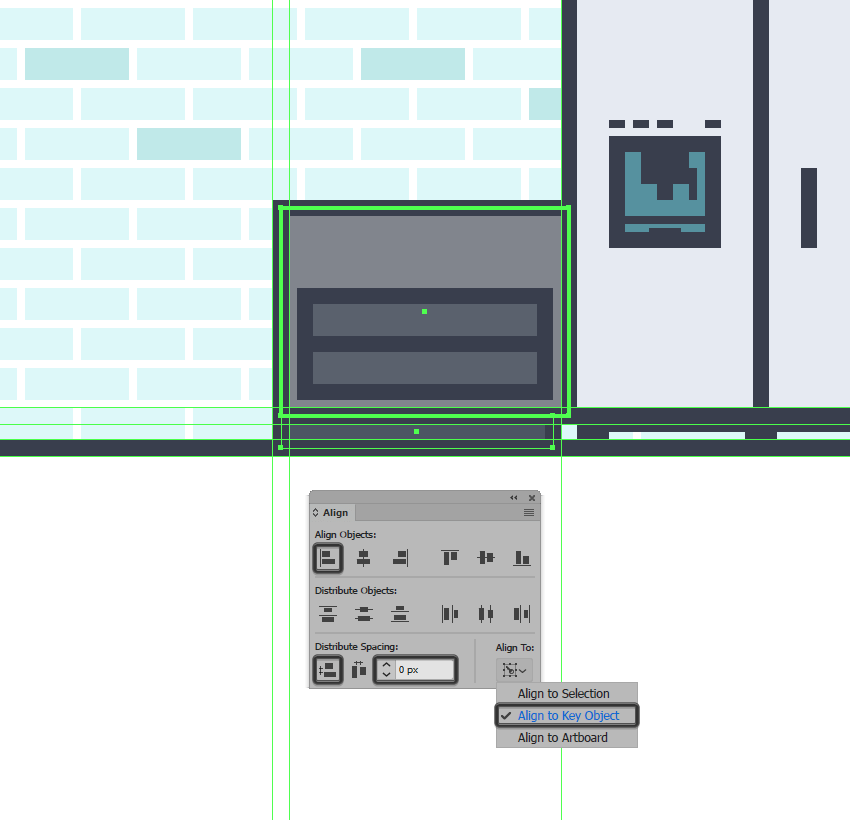
第5步
使用44 px宽4 px厚行程线(#363C4C)创建毛巾架,我们将中心对准机柜的内部部分,将其定位在距离其顶部边缘10 px的距离上方。
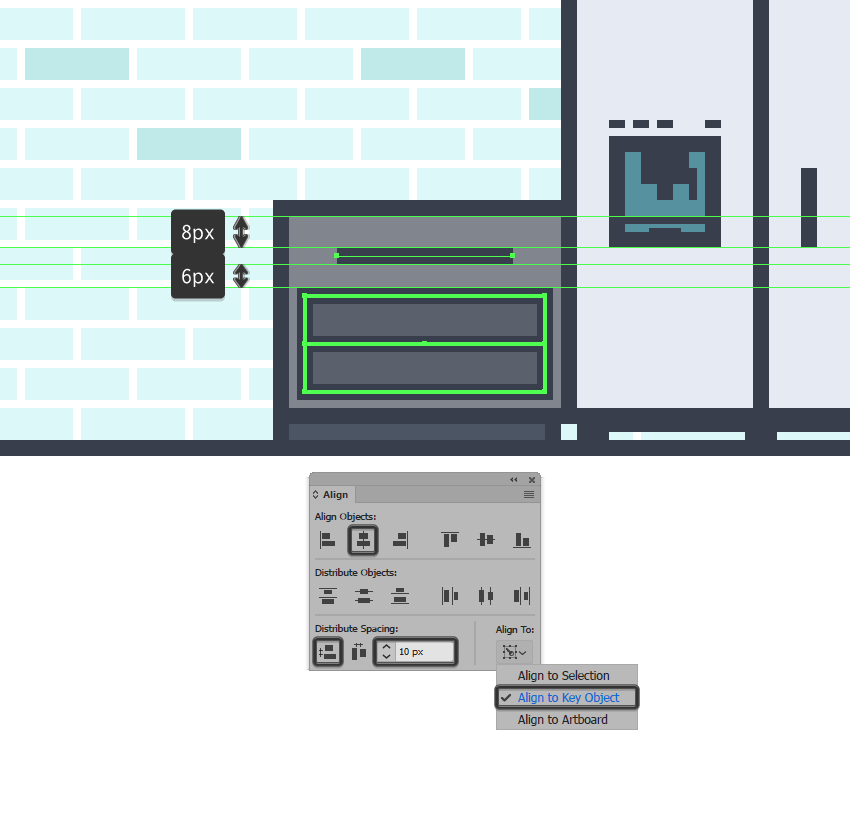
第6步
通过创建使用其前部开始对毛巾工作24×10像素的矩形(#A1C689带)4 PX粗轮廓线(#363C4C),我们将组(控制-G ),然后用前面的形状位置,水平中心对齐两个。

第7步
使用另一个24 x 10 px的矩形(#7D9E67)以及4 px粗的轮廓(#363C4C)添加背部,我们将把它放置在刚才在上一步中分组的形状的下方。
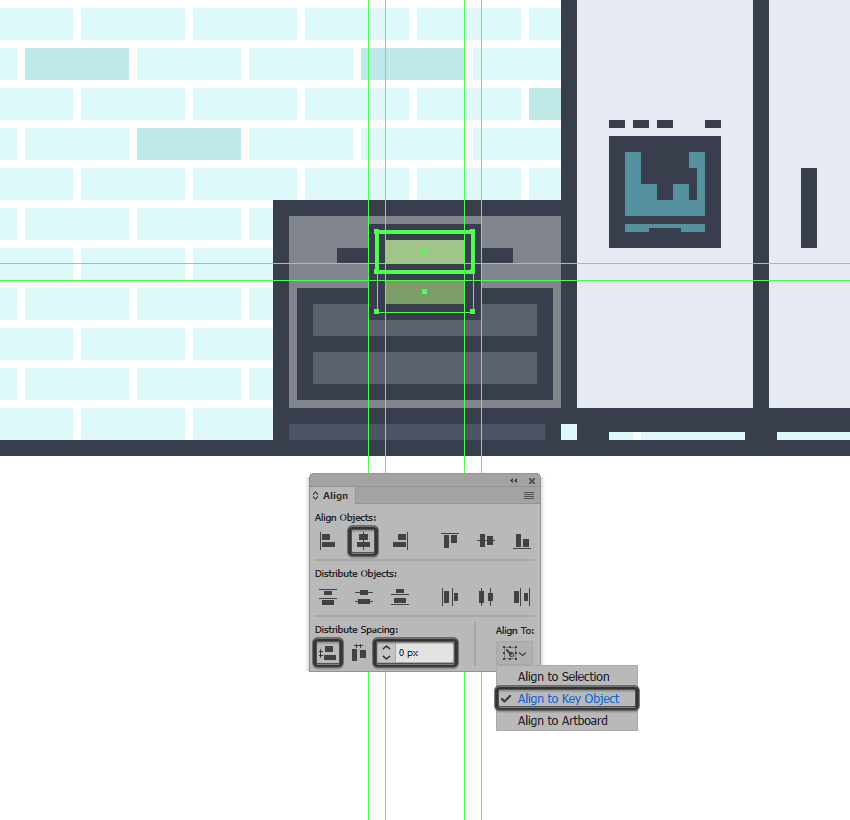
第8步
使用5个2 x 4 px矩形(#363C4C)将小条纹彼此水平分散 2 px,我们将分组(Control-G),然后居中对齐毛巾背部的上边缘。一旦你完成后,选择和集团所有的毛巾的形状一起使用的控制-G的键盘快捷键。
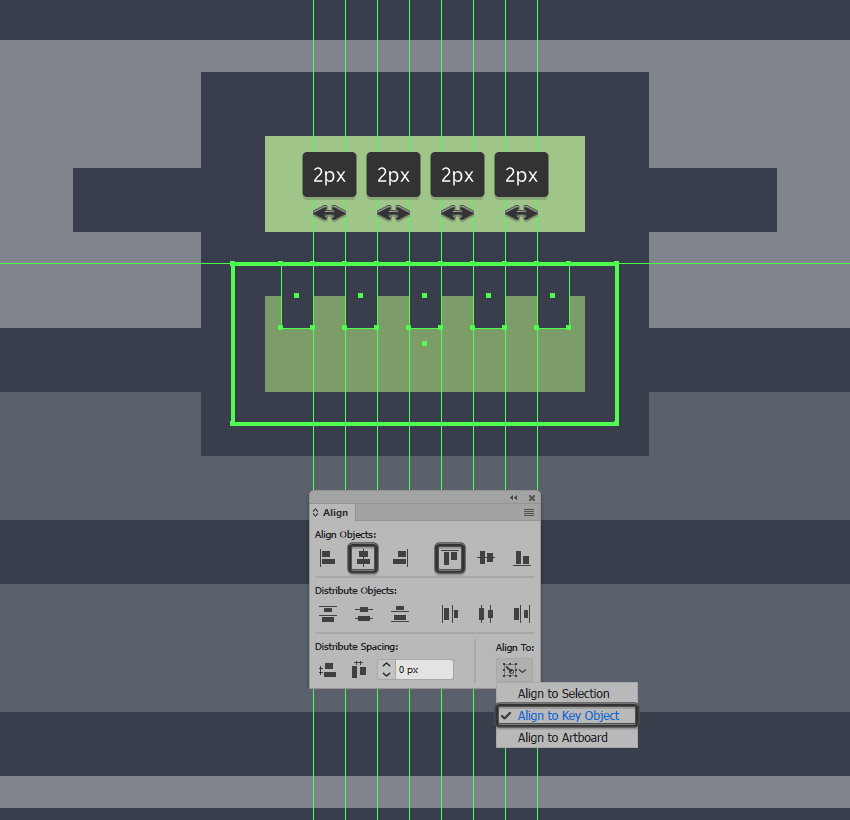
第9步
通过添加小碗,其中我们将使用三个矩形(玩完柜12×6像素,10×6像素,10×4像素 - #363C4C我们将通过设置调整)半径 它们的底部拐角到4 PX从在“ 变换”面板的“ 矩形属性”中。完成后,使用Control-G键盘快捷键选择并分组所有当前设备的组成形状。